虚拟机VMWare学习笔记之五 - 安装快照及克隆
2014-02-13 15:42
316 查看
快照 -- 记录一个虚拟机当时的状态。每一个快照,都可将虚拟机恢复到当时快照的状态。
e.g. 如果安装某文件导致系统崩溃,即可使用快照功能将系统恢复到当时快照的状态。
克隆 -- 克隆出相同的系统
e.g. 如果实验需要安装3台Win7系统,那么只需要安装好一台后,另外两台使用克隆功能即可。
首先创建快照 创建快照可以在机器运行或机器关机的情况下创建快照,没有特殊要求。
1. 首先虚拟机关机(Power Off),然后选择VM -- Snapshot -- Snapshot Manager
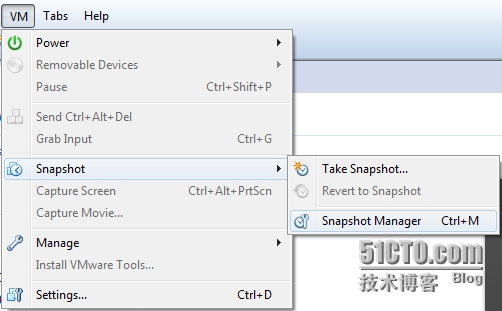
2. Take Snapshot
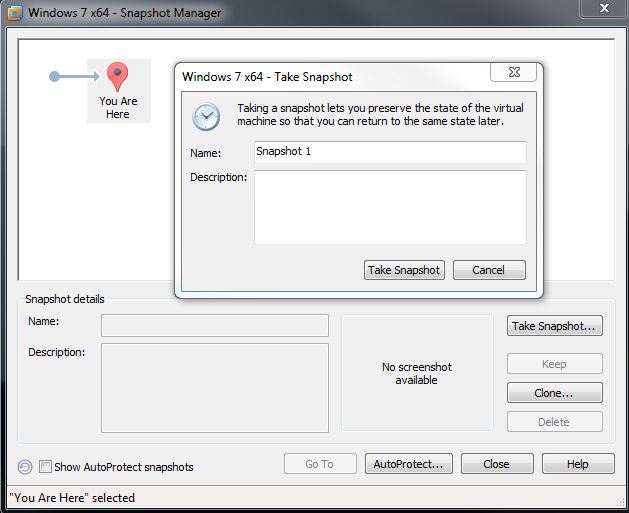
3. 输入快照名称 及 描述 -- Take Snapshot
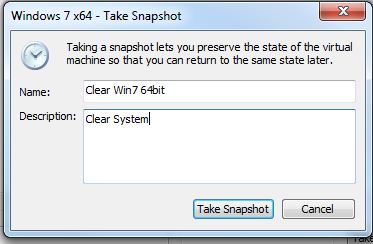
4. 快照创建完成
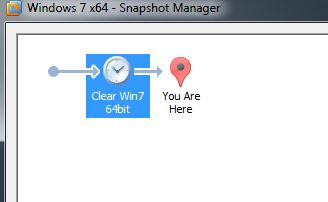
可看到虚拟机文件夹下多出来快照的硬盘文件,可见快照仅占用硬盘空间。

克隆系统 -- 已快照为标准来克隆系统(即需要使用快照来克隆系统),并且用来克隆的快照必须是在关机情况下的快照才可以进行克隆。
克隆系统所用的硬盘空间非常小
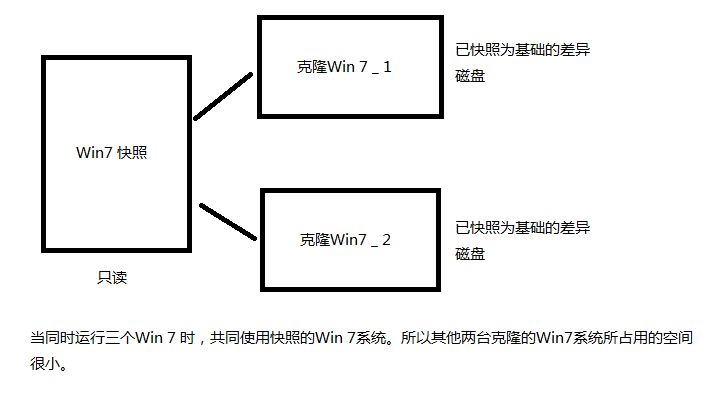
克隆系统
1. VM -- Snapshot -- Snapshot Manager
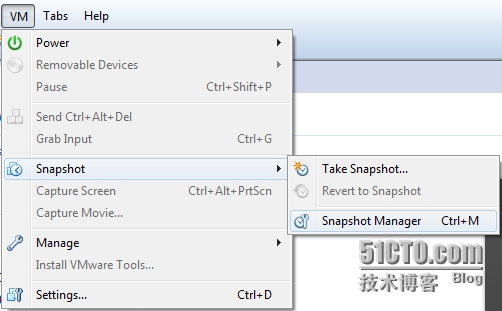
2. 选中关机状态下的快照来克隆 -- 点击Clone 克隆
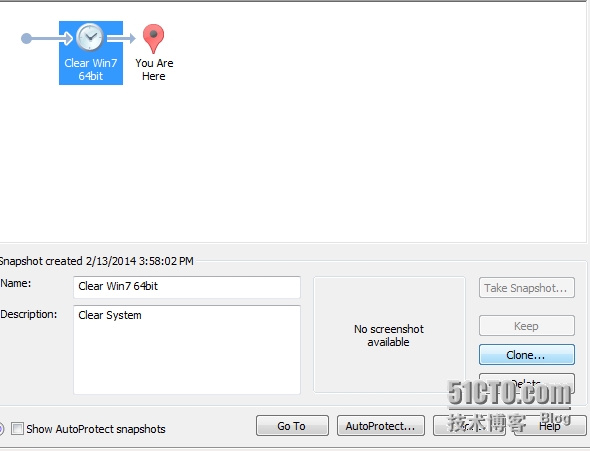
3. 选择An existing snapshot (powered off only) 关机状态下的快照来克隆
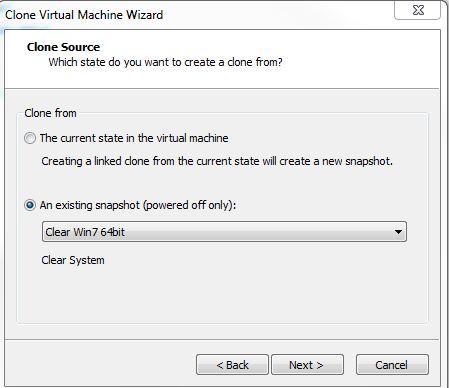
4. 选择克隆方式 (一种为链接的克隆 ,一种为完全克隆)
链接的克隆,克隆出来占用的空间较小。
完全的克隆,克隆出来占用的空间很大。
此处选择连接的克隆。
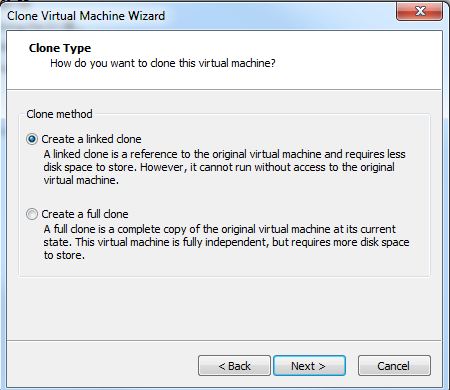
5. 选择路径
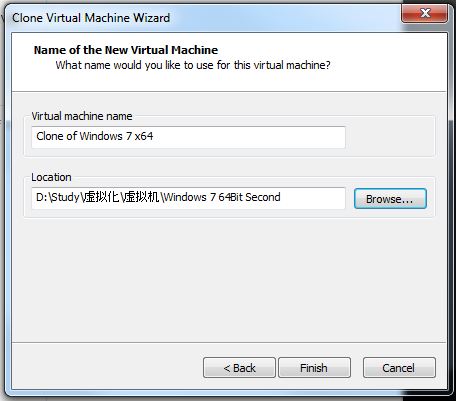
6. 更新克隆机器的SID(安全标识)
SID对于计算机加入域有影响。如果两台机器的SID相同,那么在这两台计算机加域时,只有一台计算机能加入到域中,另外一台计算机加域时域控制器将认为该计算机已经加入到域中。
使用Sysprep 命令来更新SID
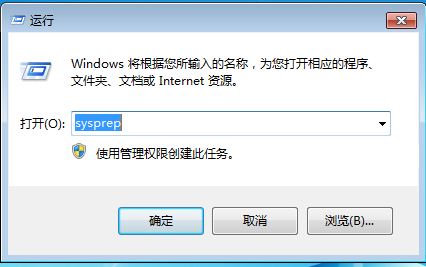
选择通用 -- 在选择关机 ,关机后将产生新的SID。之后可通过Glost提取硬盘镜像,或通过硬盘对克的方式为其他相同型号的电脑进行系统安装。开机后系统将产生新的SID,从而达到SID不重复。
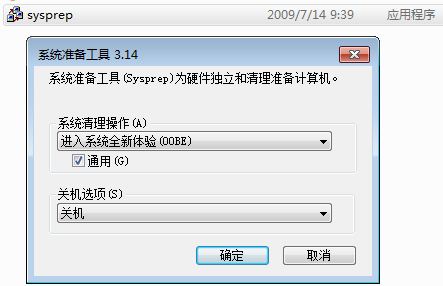
查看计算机SID 方法: Run > cmd > whoami /user
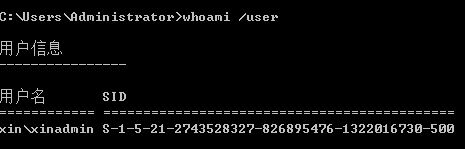
本文出自 “罗西技术博客” 博客,请务必保留此出处http://guoxin123.blog.51cto.com/2360312/1358804
e.g. 如果安装某文件导致系统崩溃,即可使用快照功能将系统恢复到当时快照的状态。
克隆 -- 克隆出相同的系统
e.g. 如果实验需要安装3台Win7系统,那么只需要安装好一台后,另外两台使用克隆功能即可。
首先创建快照 创建快照可以在机器运行或机器关机的情况下创建快照,没有特殊要求。
1. 首先虚拟机关机(Power Off),然后选择VM -- Snapshot -- Snapshot Manager
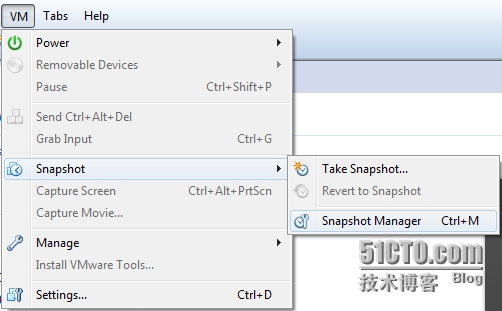
2. Take Snapshot
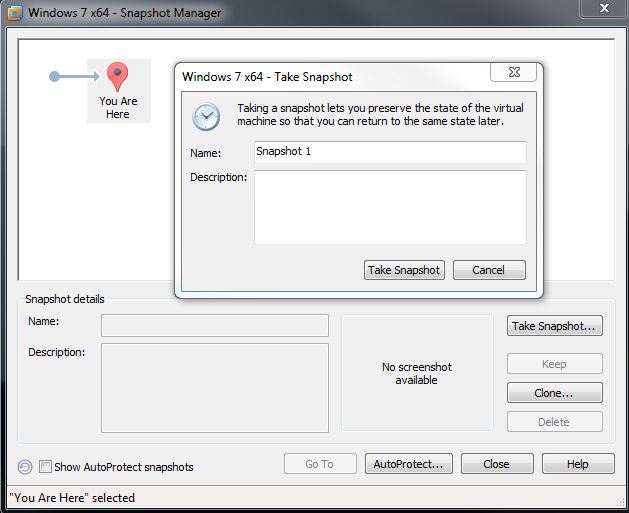
3. 输入快照名称 及 描述 -- Take Snapshot
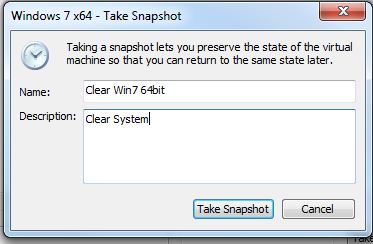
4. 快照创建完成
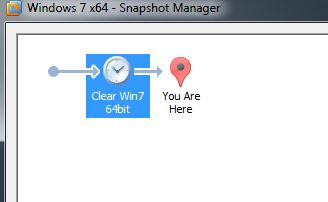
可看到虚拟机文件夹下多出来快照的硬盘文件,可见快照仅占用硬盘空间。

克隆系统 -- 已快照为标准来克隆系统(即需要使用快照来克隆系统),并且用来克隆的快照必须是在关机情况下的快照才可以进行克隆。
克隆系统所用的硬盘空间非常小
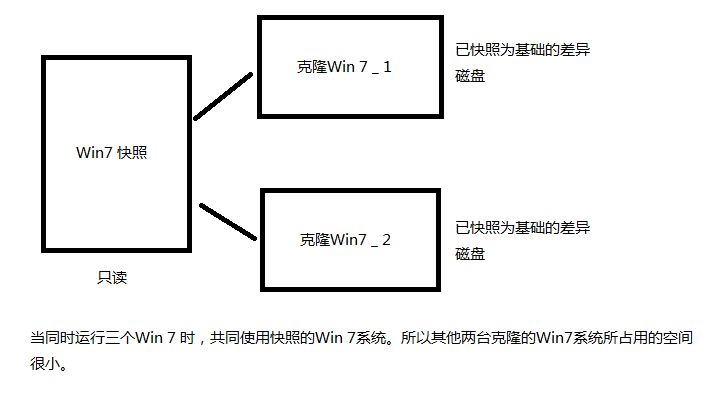
克隆系统
1. VM -- Snapshot -- Snapshot Manager
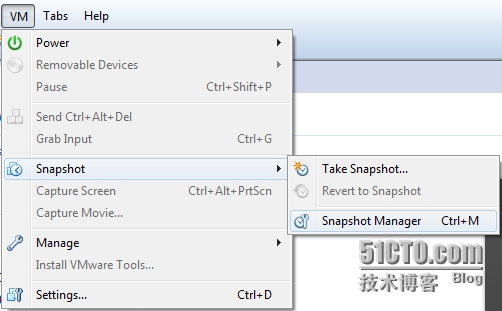
2. 选中关机状态下的快照来克隆 -- 点击Clone 克隆
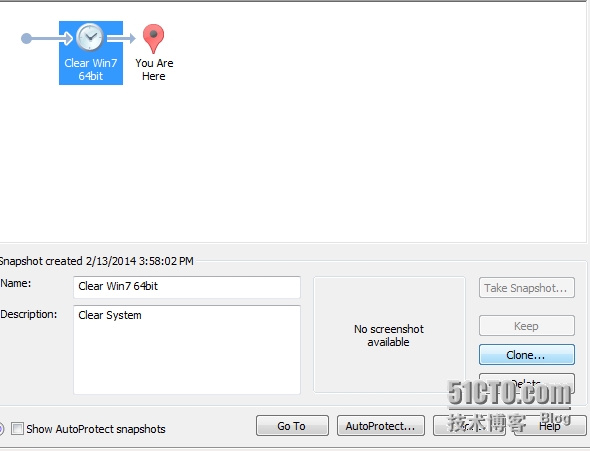
3. 选择An existing snapshot (powered off only) 关机状态下的快照来克隆
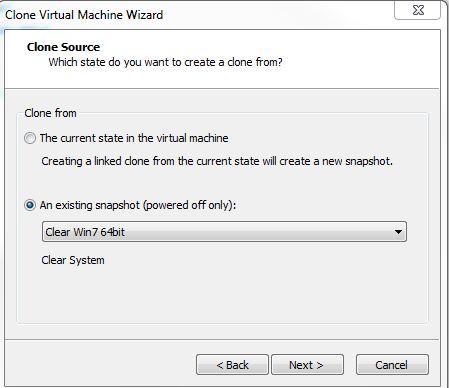
4. 选择克隆方式 (一种为链接的克隆 ,一种为完全克隆)
链接的克隆,克隆出来占用的空间较小。
完全的克隆,克隆出来占用的空间很大。
此处选择连接的克隆。
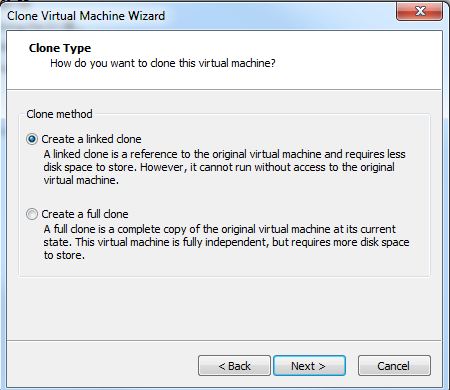
5. 选择路径
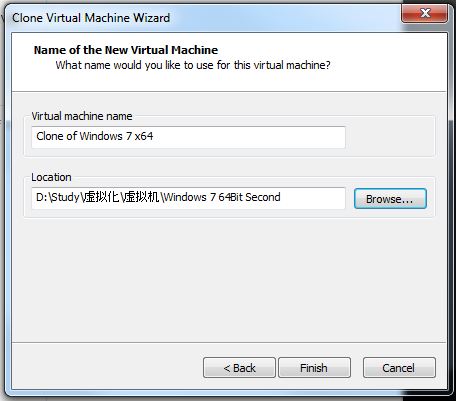
6. 更新克隆机器的SID(安全标识)
SID对于计算机加入域有影响。如果两台机器的SID相同,那么在这两台计算机加域时,只有一台计算机能加入到域中,另外一台计算机加域时域控制器将认为该计算机已经加入到域中。
使用Sysprep 命令来更新SID
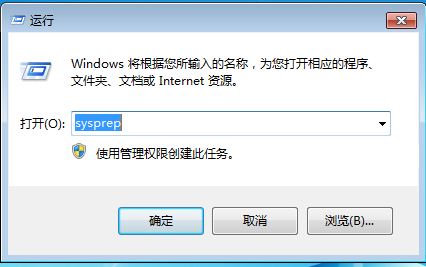
选择通用 -- 在选择关机 ,关机后将产生新的SID。之后可通过Glost提取硬盘镜像,或通过硬盘对克的方式为其他相同型号的电脑进行系统安装。开机后系统将产生新的SID,从而达到SID不重复。
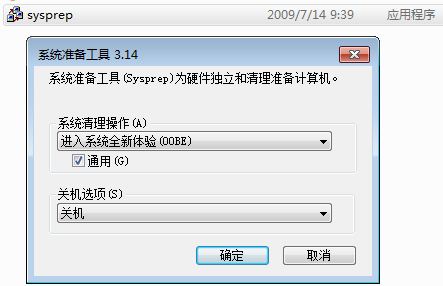
查看计算机SID 方法: Run > cmd > whoami /user
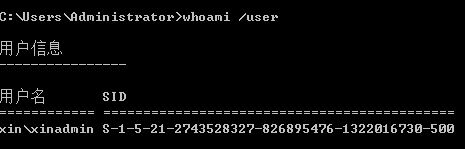
本文出自 “罗西技术博客” 博客,请务必保留此出处http://guoxin123.blog.51cto.com/2360312/1358804
相关文章推荐
- 虚拟机VMWare学习笔记之六 - 使用安装了操作系统盘的vmdk创建虚拟机
- 虚拟机VMWare学习笔记之四 - VMWare tool 安装
- 虚拟机VMWare学习笔记之三 - 在虚拟机中安装操作系统
- Linux 第四周学习笔记(2)虚拟机安装,虚拟机快照
- 学习笔记1——Linux(CentOS)在虚拟机上最小化安装之后的网络配置及其与主机的连接
- Linux学习笔记——虚拟机中安装VMware Tools
- hadoop之VMware下centos的系统安装及虚拟机网络配置(第一讲笔记)
- Linux学习笔记之 VirtualBox安装ubuntu虚拟机(主机win10)
- KVM安装Win系列虚拟机学习笔记
- KVM学习笔记(二)--虚拟机克隆
- 虚拟机VMWare学习笔记之二 - 虚拟化产品分类
- Linux学习笔记1:配置Linux网络和克隆虚拟机并更改配置
- Linux学习笔记之一及虚拟机的安装
- 【学习笔记】虚拟机安装Mac系统
- Oracle数据库技术实用详解学习笔记:在VMware中安装RedHat AS 4
- 虚拟机VMWare学习笔记九 - 物理机上的文件挂载到虚拟机上
- 学习笔记1——Linux(CentOS)在虚拟机上最小化安装之后的网络配置及其与主机的连接
- linux驱动学习--第二天:设备驱动概述(二)之安装虚拟环境用VmWare 搭建两台虚拟机
- Linux学习日志(3) - Vmware 虚拟机ubuntu安装usb转串口
- linux安装VMware,并克隆多台虚拟机
